
| Software Seite | << < 54 > |
<- zurück
Datensicherung mit Allway Sync
Allway Sync ist ein Programm, das Daten und Ordner zwischen Laptops und mobilen Datenträgern wie USB-Sticks synchronisieren kann. Folglich können sich die Verzeichnisse sowohl auf den selben Gerät als auch auf unterschiedlichen Laufwerken befinden. In der kostenlosen Version können zeitlich uneingeschränkt maximal 40 000 Dateien pro Monat kopiert werden. Für den normalen privaten Gebrauch ist diese Datenmenge mehr als ausreichend. Sollte diese einen Monat nicht ausreichen, werden die Dateien im nächsten Monat nachgeholt. Es werden nur veränderte und neue Dateien synchronisiert. Allway Sync ist einfach in der Bedienung und bietet zahlreiche Einstellmöglichkeiten. So können die zu berücksichtigenden Dateien des Quell- und Zielordners auf Dateitypen beschränkt werden, bestimmte Dateitypen vom Vorgang ausgeschlossen werden sowie die Kopierrichtung eingestellt werden.
 |
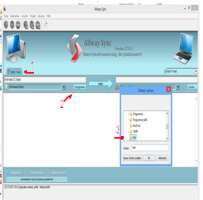 |
. . |
| Bild 13 - Allway Sync Installation | Bild 14 - Projekt einrichten |
Danach erfolgt die Einrichtung der Synchronisierungs-Verzeichnisse. Das erste Projekt ist bereits als Kartenreiter vorhanden. Mit Rechtsklick auf den Reiter und Umbenennen wird der Name - in diesem Beispiel test - gewählt (Bild 14) (1). Mit Klick auf Suchen (2) wird im Fenster (3) der Ordner ausgewählt, der gesichert bzw. synchronisiert werden soll. Dieser Quell-Ordner kann noch weitere Unterordner enthalten. Änderungen werden mit Klick auf Konfigurieren (2) und anschließend auf die Schaltfläche Suchen vorgenommen. Unter Konfigurieren kann auch die Laufwerksbindung anhand der Charakteristik (Bild 15) aktiviert werden. Dies ist bei Wechselmedien, wie USB Sticks, von Vorteil, da diese oft einen anderen Laufwerksbuchstaben vom Betriebssystem zugewiesen bekommen. Siehe auch hier
Der große Pfeil in der Mitte zeigt die Synchronisierungsrichtung an. Mit Klick auf Ändern kann diese angepasst werden. Hier kann auch festgelegt werden, ob die Dateien im Zielordner gelöscht werden sollen, wenn diese im Quellordner nicht mehr vorhanden sind. An anderer Stelle kann
. .
später noch eingestellt werden, ob die gelöschten Dateien im Zielordner in einen Unterordner des des Zielordners verschoben werden sollen. Dies hat besonders bei der beidseitigen Synchronisierung den Vorteil, dass nicht unbeabsichtigt Daten gänzlich automatisch gelöscht werden.
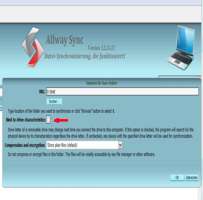 |
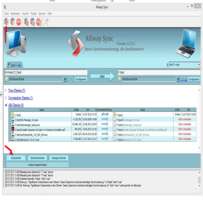 |
|
| Bild 15 - Konfiguration | Bild 16 - Synchronisieren |
Die Einstellungen des Zielordners werden auf der rechten Seite vorgenommen. Die Verfahrensweise gleicht dem des Quellordners. In diesem Beispiel befindet er sich auf dem NAS im Ordner Test. Damit sind die Grundeinstellungen für das erste Sicherungsprojekt abgeschlossen.
Die erste Datensicherung sollte manuell ausgeführt werden. Mittels Klick auf die Schaltfläche Analysieren oder auf den linken Würfel in der Symbolleiste werdender Quell- und der Zielordner verglichen. Da bisher noch keine Daten kopiert wurden, werden signifikante Unterschiede festgestellt. Diese sind zu ignorieren. Mit Klick auf Synchronisieren (Bild 16) werden alle Daten kopiert. Im unteren Fenster wird ein Protokoll über alle Vorgänge ausgegeben.
. .
.
.
Software Seite |
[Startseite] [Computer] [Energie] [Hobby] [Natur] [Hinweise] [Links]
©2009-2025howeco E-Mail Impressum, Datenschutz